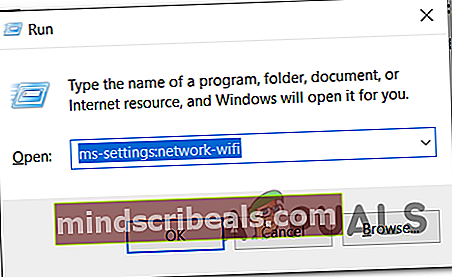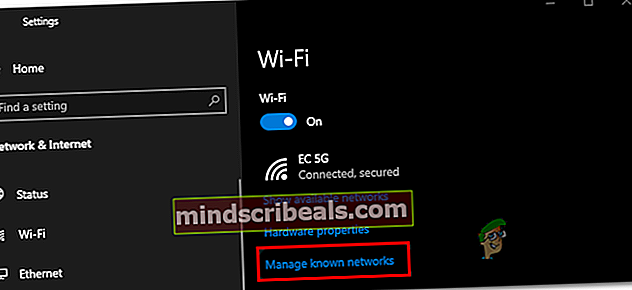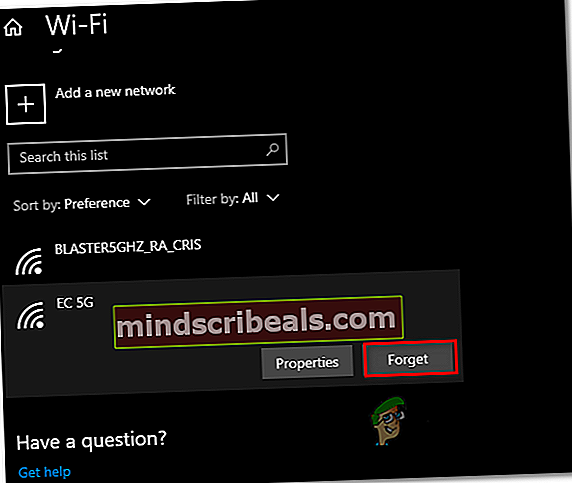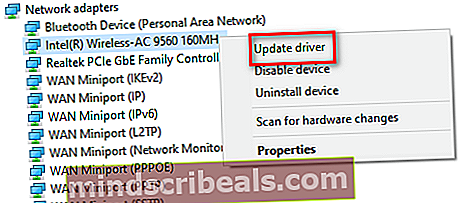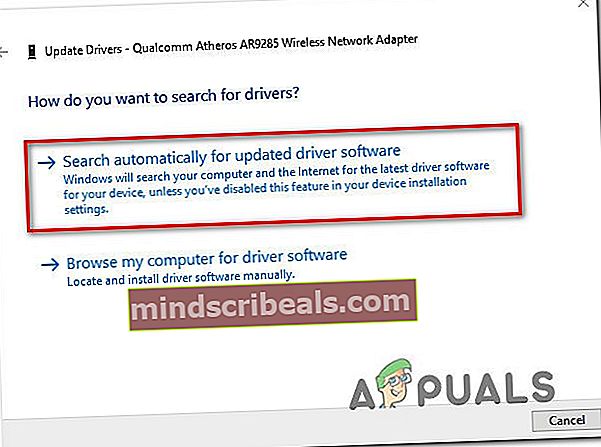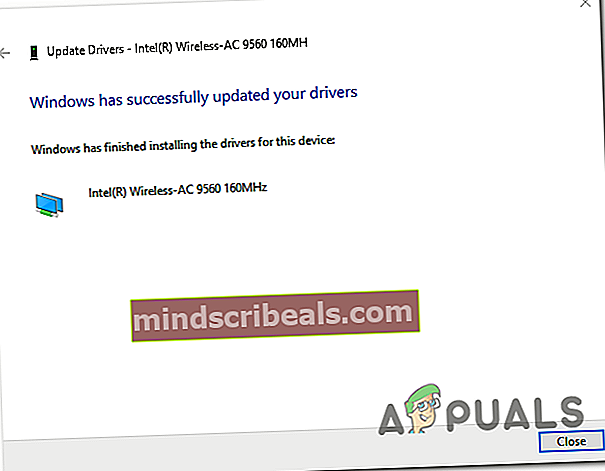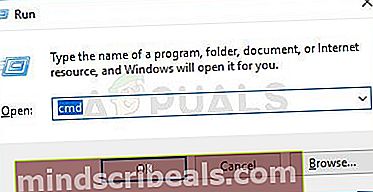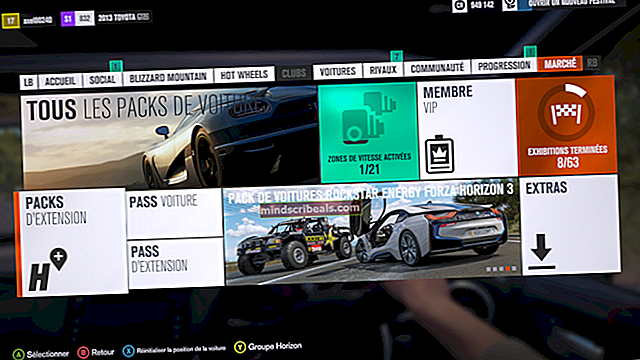Netværksforbindelsesfejl 0x00028002
Det 0x00028002 Der opstår en fejl, hvis der er en slags netværkskonsistens, der forhindrer den berørte pc i at forblive forbundet til et lokalt netværk. Denne fejlkode vises, hvis brugeren forsøger at identificere problemet ved at køre Windows Network Diagnostics-værktøjet.

Hvad forårsager 0x00028002 netværksfejl?
- Generisk netværksdriverfejl - Som det viser sig, at hvis du bliver vant til at sætte din computer i dvaletilstand uden at foretage regelmæssige opstart, kan dette problem forekomme på Windows 10 på grund af en almindelig fejl. For at rette det skal du åbne netværksmenuen og tvinge operativsystemet til at glemme det netværk, som du i øjeblikket har forbindelse til. Dette rydder temp data, så du kan oprette forbindelse igen fra bunden.
- Korrupt / forældet trådløs adapterdriver - Hvis du ikke har opdateret din trådløse adapterdriver på et stykke tid, er det muligt, at den aktuelle version, du bruger, ikke er fuldt udstyret til at håndtere IPV6, hvilket kan forårsage netværksforstyrrelser, der fører til denne fejl. Hvis dette scenarie er relevant, kan du løse problemet ved at opdatere den trådløse adapterdriver via Enhedshåndtering.
- Netkonsistens - Der er mange forskellige afhængigheder, der kan ende med at skabe problemer med din netværkskomponent. En løsning til helbredelse, der behandler de fleste problemer, er at foretage en komplet TCP / IP-nulstilling. Med denne procedure løses de fleste firmware- og softwarerelaterede problemer, der udløser denne fejlkode.
- Defekt router - I sjældne tilfælde har du muligvis også at gøre med en defekt router, der ikke er i stand til at opretholde en pålidelig forbindelse til den enhed, der opretter forbindelse til den. I dette tilfælde har du intet alternativ end at bekræfte denne teori og kigge efter en suppleant, hvis mistanken er bekræftet.
Metode 1: Glemme det trådløse netværk (hvis relevant)
Som det viser sig, kan dette problem meget vel skyldes en simpel netværksfejl, der forhindrer din computer i at opretholde en stabil forbindelse til din router. Normalt forsvinder dette problem hurtigt under næste genstart af maskinen, men hvis du kun bruger dvalefunktionen, kan problemet muligvis fortsætte i lang tid.
I dette tilfælde skal du starte med at få adgang til dine Wi-Fi-indstillinger og glemme den trådløse forbindelse, som du i øjeblikket har forbindelse til. Når du genopretter forbindelsen igen, skal de midlertidige filer, der forårsager denne fejl, ryddes, og du bør ikke længere støde på dette problem.
Her er en hurtig guide til at glemme det trådløse netværk for at løse 0x00028002:
- Trykke Windows-tast + R at åbne en Løb dialogboks. Skriv derefter 'Ms-indstillinger: netværk-wifi' og tryk på Gå ind for at åbne Wi-Fi-fanen på Netværk og internet.
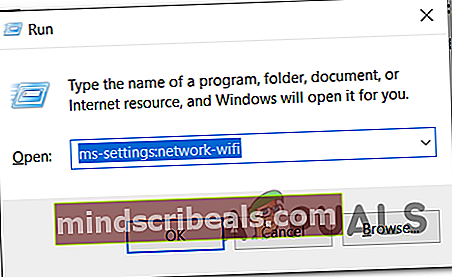
- Når du kommer dertil, skal du gå over til højre og klikke på Administrer kendte netværk.
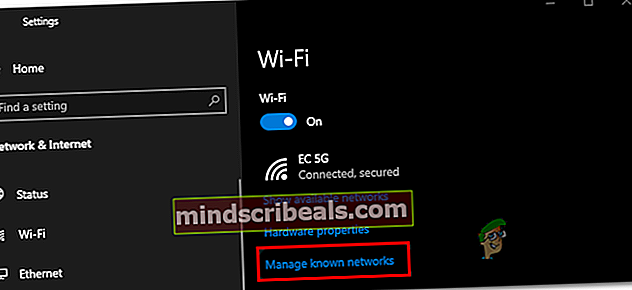
- Når du kommer til den næste menu, skal du blot klikke på det netværk, du har problemer med, og klikke på Glemme.
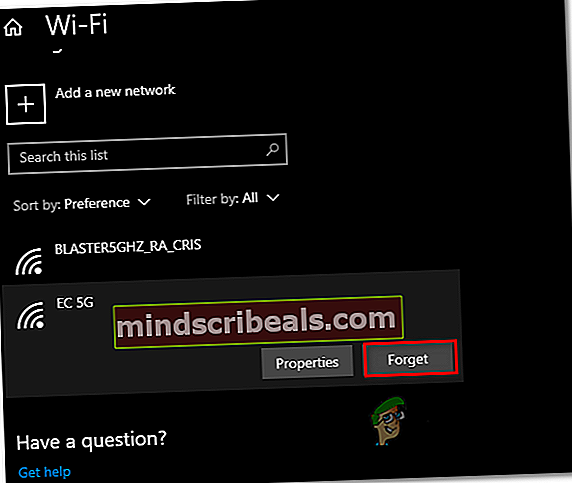
- Når du tvinger din pc til at glemme netværket, skal du blot oprette forbindelse til det igen og skrive sikkerhedsnøglen igen.
- Overvåg situationen, og se om din netværksforbindelse mislykkes igen med 0x00028002 fejl.
Hvis det samme problem stadig opstår, skal du gå ned til næste metode nedenfor.
Metode 2: Opdatering af den trådløse adapterdriver
Som det viser sig, kan problemet også skyldes en forkert, forældet eller glitched trådløs adapterdriver. Mest sandsynligt er din driverversion ikke i stand til at håndtere IPV6-forbindelsen korrekt. Heldigvis har de fleste netværksudstyrsproducenter rettet IPV6-problemer med driveropdateringer, så hvis problemet skyldes en trådløs adapterdriver, er løsningen simpel som at opdatere driveren til den nyeste version.
Her er en hurtig guide til opdatering af den trådløse adapterdriver via Enhedshåndtering for at rette 0x00028002:
- Trykke Windows-tast + R at åbne en Løb dialogboks. Skriv det inde i det nyåbnede vindue 'Devmgmt.msc' og tryk på Gå ind at åbne op Enhedshåndtering. Når du bliver bedt om af UAC (brugerkontokontrol), klik Ja at give administrative rettigheder.

- Når det lykkes dig at komme ind Enhedshåndtering, rul ned gennem listen over installerede applikationer og udvid rullemenuen, der er knyttet til Netværkskort.
- Når du har fået adgang til undermenuen Netværkskort, skal du højreklikke på din trådløse adapterdriver og vælge Opdater driver.
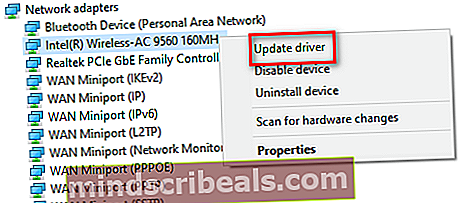
- Når du kommer til næste skærmbillede, skal du klikke på Søg automatisk efter opdateret driversoftware.
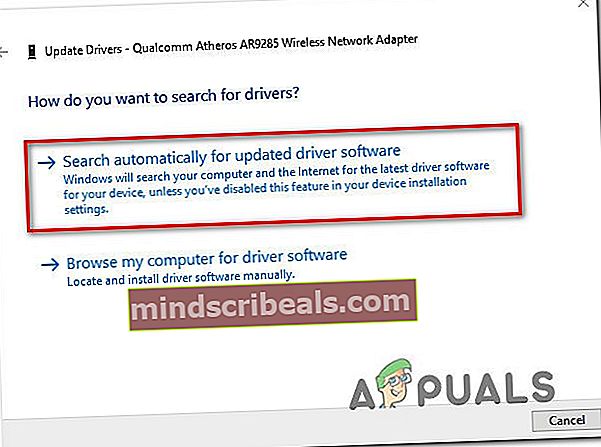
- Hvis der findes en ny driverversion, skal du følge instruktionerne på skærmen for at fuldføre handlingen og installere den nye driverversion.
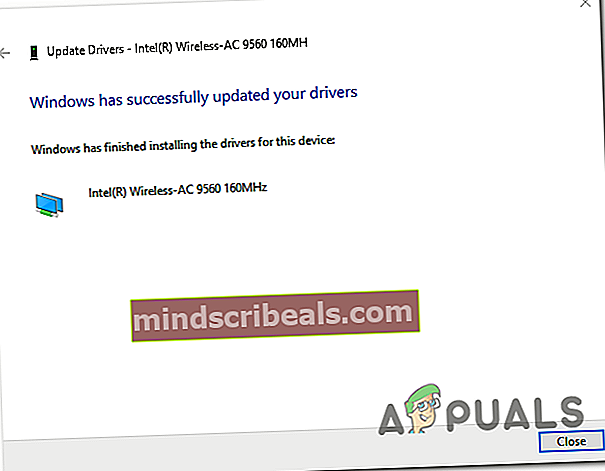
- Når handlingen er afsluttet, skal du genstarte din computer og se, om problemet er løst ved næste systemstart.
Hvis det samme problem stadig opstår, og du stadig støder på 0x00028002 fejl efter kørsel af diagnostik, efter at du har mistet forbindelsen til dit lokale netværk, skal du gå ned til den næste potentielle løsning nedenfor.
Metode 3: Gør en komplet TCP / IP-nulstilling
Som det viser sig, kan dette særlige problem også være forårsaget af en generisk netkonsistens relateret til din TCP / IP-konfiguration. Flere berørte brugere har bekræftet, at det lykkedes dem at få dette problem løst ved at genskabe forbindelsen fra bunden.
BEMÆRK: Nogle brugere, der har implementeret denne rettelse, har rapporteret, at problemet kom tilbage efter nogen tid. Med dette i tankerne skal du overveje denne metode som en midlertidig løsning i stedet for en fuldgyldig løsning.
Når det kommer til at gøre dette, er den mest effektive måde at gøre det på at køre en række kommandoer i en forhøjet kommandoprompt. Her er en hurtig trin-for-trin guide til, hvad du skal gøre for at udføre en komplet TCP / IP-nulstilling:
- Trykke Windows-tast + R at åbne en Løb dialogboks. Skriv derefter 'Cmd' inde i det nyopkomne tekstfelt og tryk Ctrl + Skift + Enter for at åbne en forhøjet CMD-prompt. Når du ser UAC (brugerkontokontrol), klik Ja for at give administratoradgang.
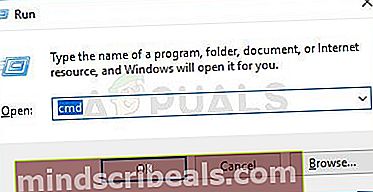
- Når du er inde i den forhøjede CMD-prompt, skal du skrive følgende kommandoer (i den anførte rækkefølge) og trykke på Gå ind efter hver kommando:
Type 'ipconfig / flushdns ' og tryk på Gå ind Skriv ' netsh winsock Nulstil og tryk på Gå ind . Skriv ' netsh int ip Nulstil og tryk på Gå ind. Skriv ' ipconfig / release og tryk på Gå ind. Skriv ' ipconfig / forny ' og tryk på Gå ind.
- Når du har kørt hver kommando ovenfor, har du effektivt foretaget en komplet TCP / IP-nulstilling. Når du har gjort dette, skal du lukke den forhøjede kommandoprompt og kontrollere, om problemet stadig er løst.
Hvis du stadig støder på 0x00028002 Når du har mistet forbindelsen til din lokale server, skal du gå ned til den næste metode nedenfor.
Metode 4: Udskiftning af routeren
Hvis ingen af de potentielle rettelser nedenfor har tilladt dig at løse problemet, er det muligt, at du muligvis har at gøre med en defekt router. Flere berørte brugere har rapporteret at have netop dette problem med en 5268ac AT & T-router.
Bare for at teste muligheden for, at du måske har at gøre med et hardware router-problem, skal du prøve at slutte Ethernet-kablet direkte til din berørte maskine og se, om problemet stadig opstår.
Hvis problemet ikke gentager sig, kan du konkludere, at din router tidligere forårsagede problemet, og se efter en erstatning.